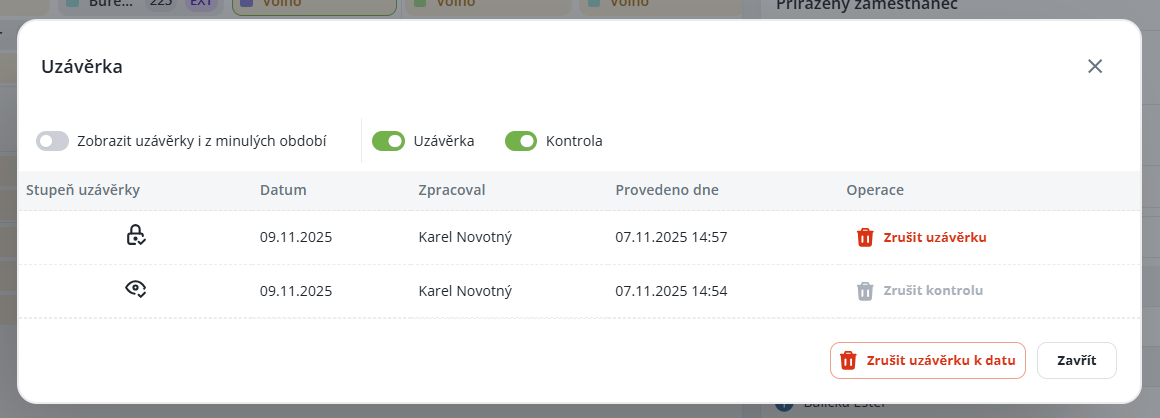Nastavení předpokladů pro plán kapacit – práce s pracovními pozicemi, strukturou a šablonami kalendáře.
Generování a úprava směn – automatické generování dle šablony, ruční úpravy, přidávání a odebírání směn.
Přiřazování osob a správa kapacit – sidebar, záložky Detail, Varování, Osoby, Pozice; práce s kmenovými a agenturními zaměstnanci.
Uzávěrky, kontrola a filtrování – kontrola dat, uzávěrky struktur, rušení uzávěrky, filtrování a přehled obsazených/neobsazených pozic.
Pro práci v plánu kapacit je nejprve nutné nastavit:
Pracovní pozice
Strukturu
Šablonu kalendáře
Všechny potřebné informace a postupy najdete v příslušných manuálech, pokud jste je dosud nenastavili.
Pracovní pozice
Tento manuál slouží jako přehledný návod pro práci s modulem správy pracovních pozic. Uživatelé se v něm dozví, jak vytvářet nové pracovní pozice, upravovat existující záznamy, mazat nepotřebné položky a vytvářet jejich kopie.
Struktura pracoviště
Tento manuál poskytuje uživateli komplexní přehled práce se strukturou pracovních pozic a plánováním kapacit. Naučí vás, jak vytvořit novou strukturu a pozice, správně je nakonfigurovat, přiřadit směny a definovat jejich pořadí. Součástí je také postup pro tvorbu šablon kalendáře, včetně nastavení uplatnění dne, směn a počtu pracovníků k obsazení, tak aby plán kapacit generoval správná data podle vašich definic. Manuál je navržen tak, aby byl srozumitelný, krok za krokem prováděl uživatele procesy a umožnil efektivní plánování pracovní kapacity.
Postup k vygenerování směn dle šablony kalendáře, definované u pracovních pozic ve struktuře.

Generování směn vždy probíhá pro vybrané období, které můžete změnit v levém horním rohu zobrazení (den, týden, pracovní týden, měsíc).

Směny lze generovat prostřednictvím kontextového menu – otevřete jej pravým tlačítkem a vyberte možnost „Generovat dle šablony kalendáře“. Otevře se okno, ve kterém nastavíte období (od – do).

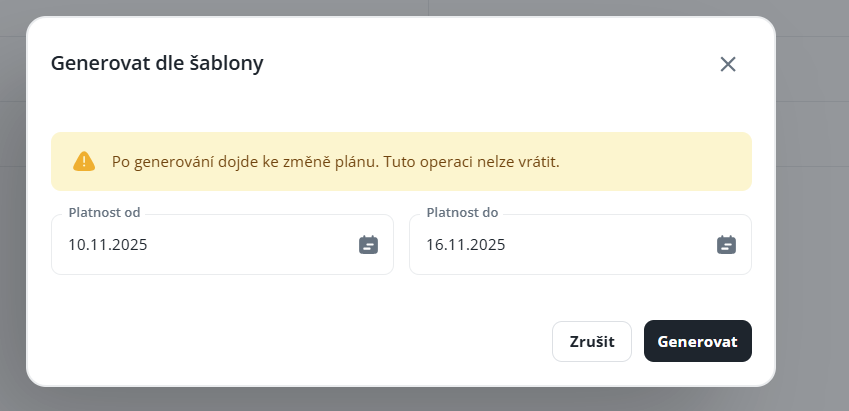
Generovat můžete:
Na celou strukturu
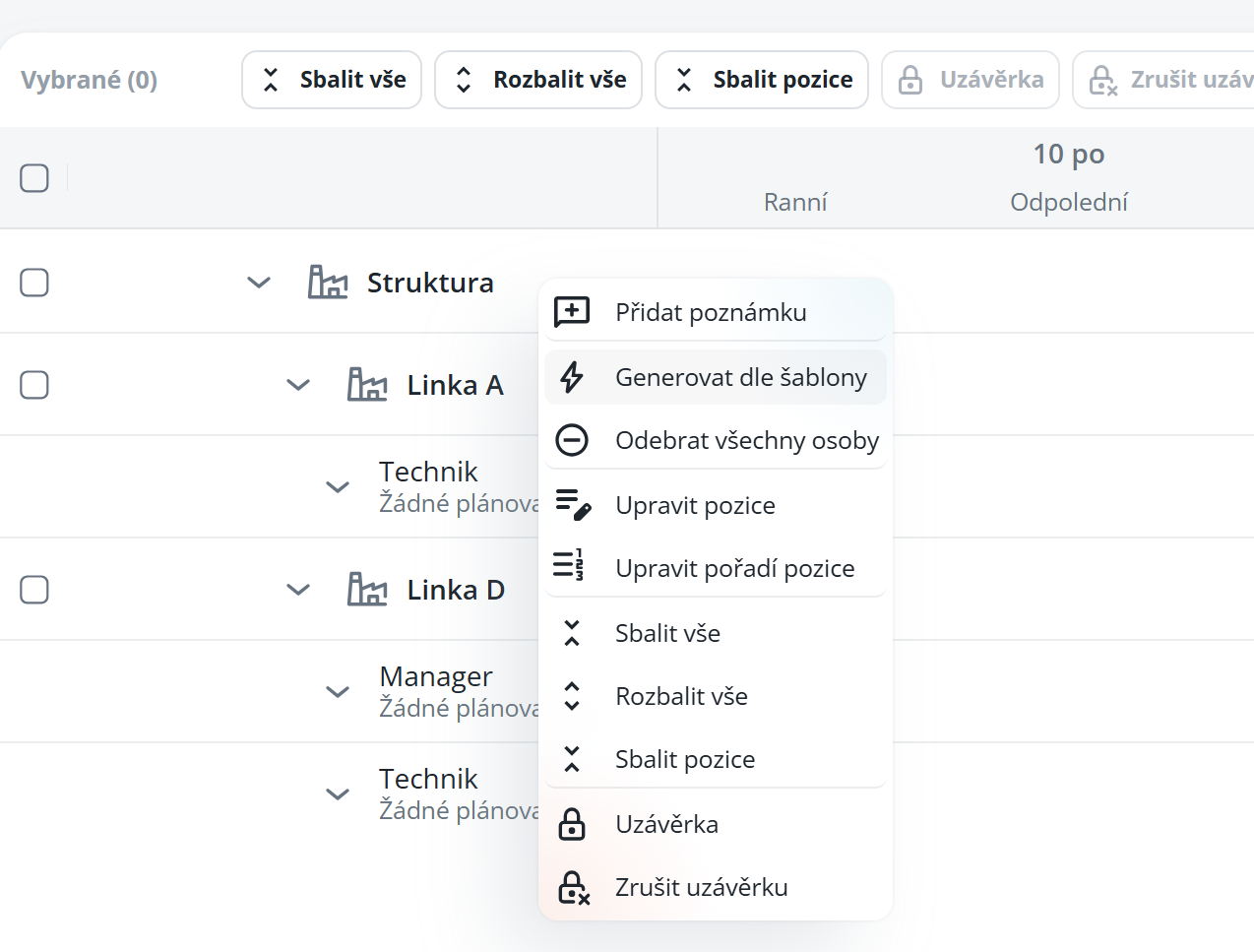
Na danou pozici
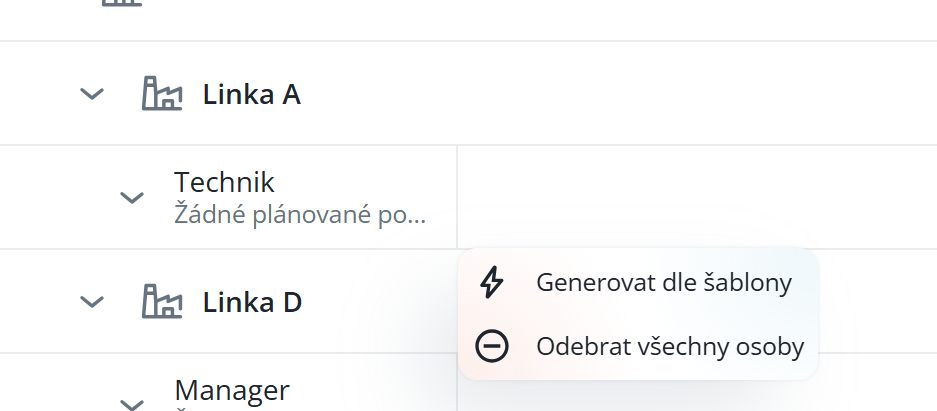
Záleží na tom, na jakém záznamu kontextové menu otevřete – přes pozici nebo přes strukturu.
Po vygenerování směn, může plán vypadat například takto:
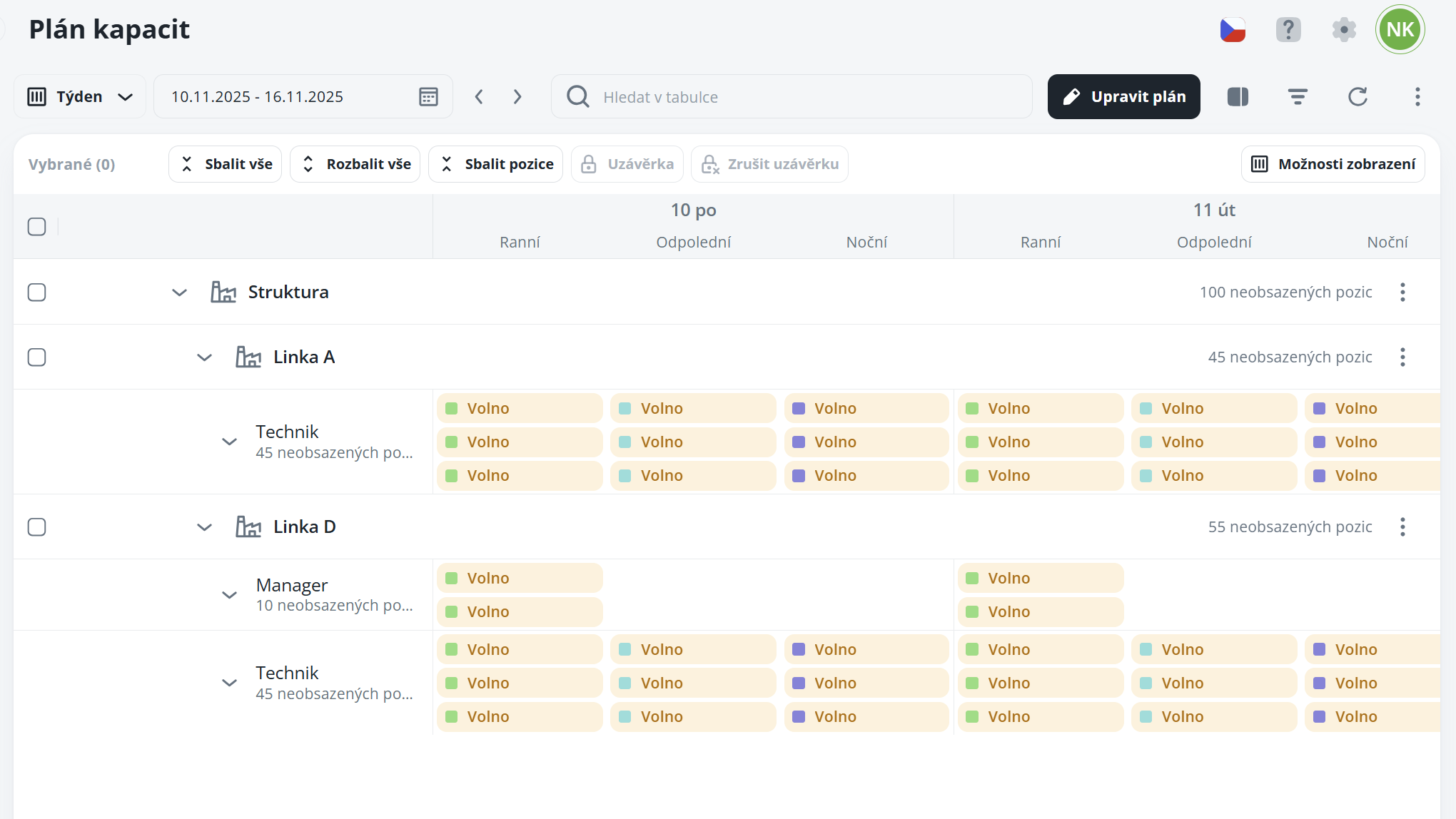
Pokud potřebujete směny ručně přidat nebo odebrat, klikněte na „Upravit plán“.
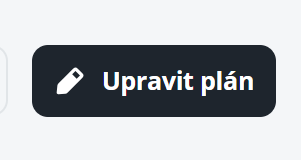
Tím se otevře editační režim, ve kterém můžete směny přidávat nebo odstraňovat. Po dokončení úprav klikněte na „Ukončit režim úprav“ – plán se automaticky uloží.
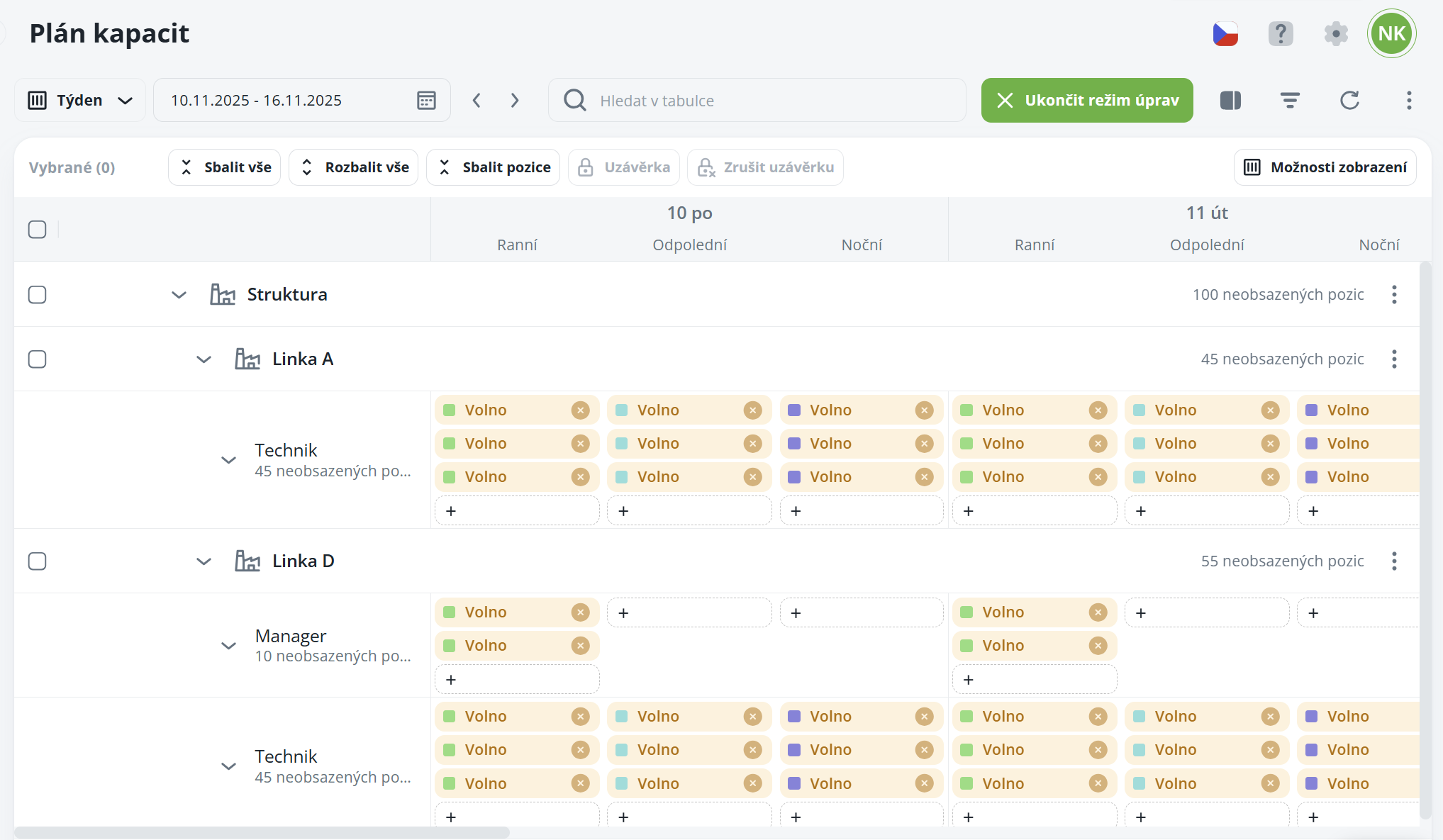
Vpravo nahoře klikněte na „Možnosti zobrazení“. Otevře se seznam dostupných možností, díky kterým můžete přizpůsobit vzhled plánu kapacit podle svých potřeb.
Ranní směny - odebere sloupec Ranní v seznamu
Odpolední směny - odebere sloupec Odpolední v seznamu
Noční směny - odebere sloupec Noční v seznamu
Ikony struktur - zobrazuje definované ikony struktur
Zkratky struktur - zobrazuje definované zkratky struktur místo názvu
Zkratky názvů pozic - zobrazuje definované zkratky pozic místo názvu
Pouze neobsazené - zobrazí pouze neobsazené směny
Jména - zobrazí jména osob v chipu
Barvy směn - mění barvu chipu dle barvy definované u směny
Zkratky směn - zobrazí zkratky směn místo názvu
Časový fond - zobrazí časový fond osoby po přidělení ke směně
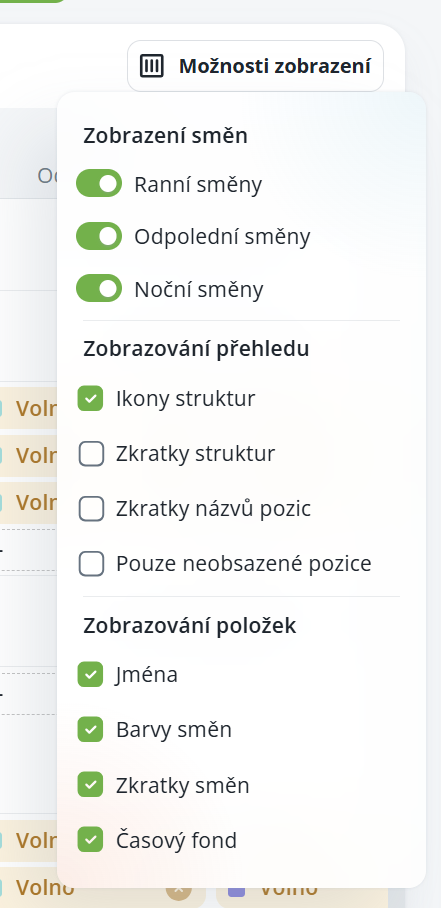
V plánu kapacit můžete upravovat existující pozice, přidávat nové nebo měnit jejich pořadí. Do nastavení se dostanete přes kontextové menu, které otevřete na úrovni struktury.
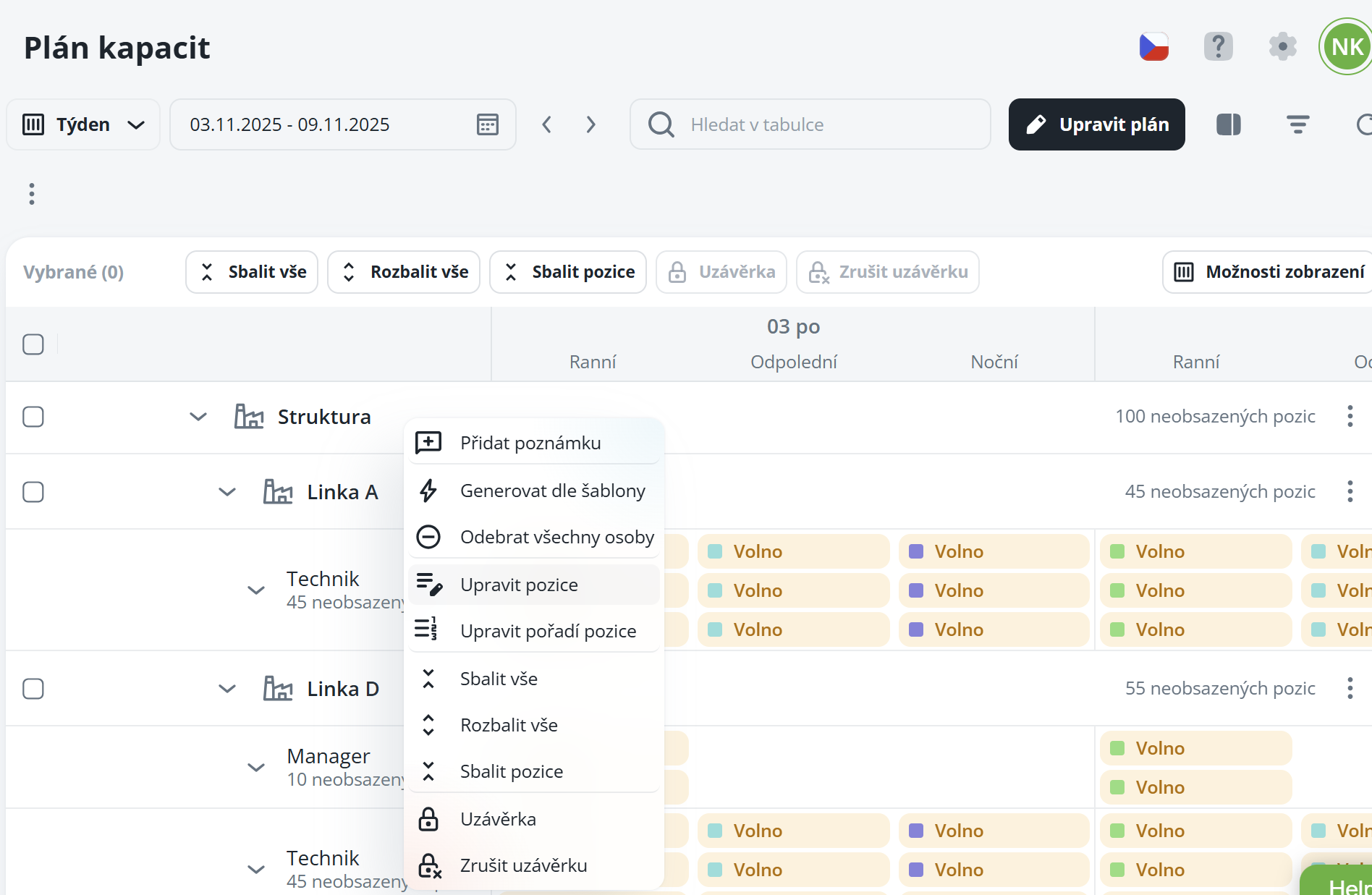
Klikem na „Upravit pozice“ otevře seznam dostupných pozic, kde jsou již přiřazené pozice zvýrazněny tučným písmem. Tato možnost slouží jak pro přidání nových pozic, tak pro úpravu stávajících. Obecně platí, že v tomto nastavení lze pouze přidat novou platnost pozice. Stávající platnosti nelze upravovat – pro jejich změnu je nutné přejít přímo do detailu dané pozice ve struktuře.
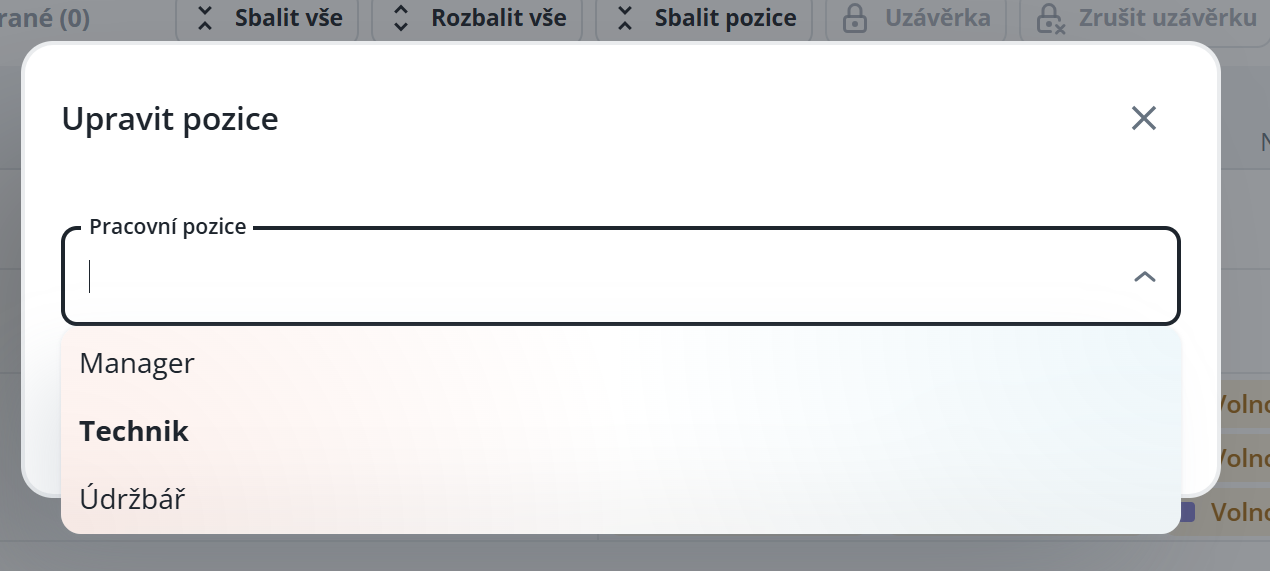
Pro změnu pořadí pozic zvolte možnost „Upravit pořadí“. Úprava probíhá jednoduše pomocí funkce drag & drop – pozice stačí přetáhnout myší na požadované místo.
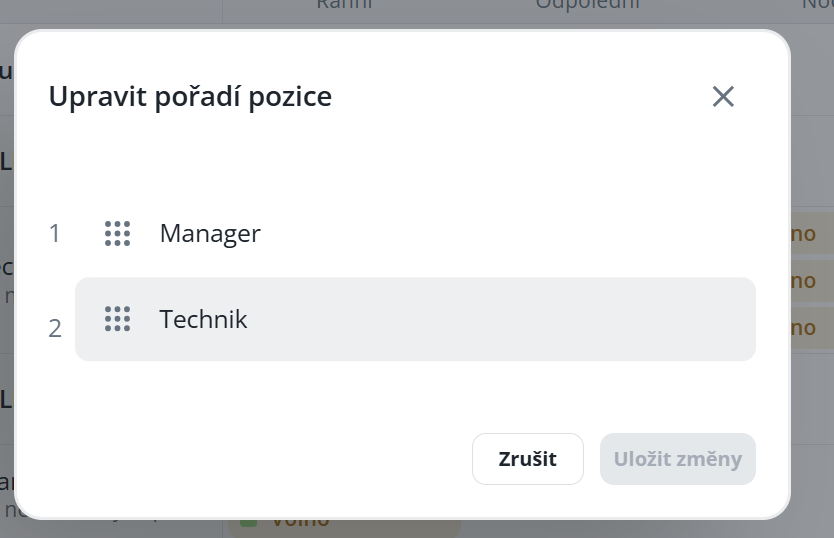
Pro možnost přiřazovat osoby je potřeba otevřít postranní panel (sidebar) kliknutím na příslušnou ikonu.

Sidebar je rozdělen do čtyř záložek:
Detail – zobrazí informace o pozici, směně nebo osobě. Umožňuje rychlé přiřazení či nahrazení osoby.
Varování – ukazuje upozornění vyplývající ze zákoníku práce nebo plánu kapacit. Obsahuje také rychlý odkaz do plánu směn.
Osoby – slouží k přiřazení osoby buď na jednotlivou směnu, nebo na celé období.
Pozice – nabízí přehled obsazených a neobsazených kapacit.
Podrobnější popis jednotlivých záložek najdete v příslušných kapitolách manuálu.
Pokud pracujete s externími pracovníky (např. agenturními zaměstnanci) nebo potřebujete dočasně přiřadit osoby z jiné firmy, můžete označit celou organizační strukturu jako agenturní.
Stačí v nastavení organizační struktury zaškrtnout volbu „Agentura“.
Poté se všechny osoby patřící do této struktury automaticky označí příslušným příznakem přímo a pouze v plánu kapacit, takže je snadno rozeznáte od interních zaměstnanců.
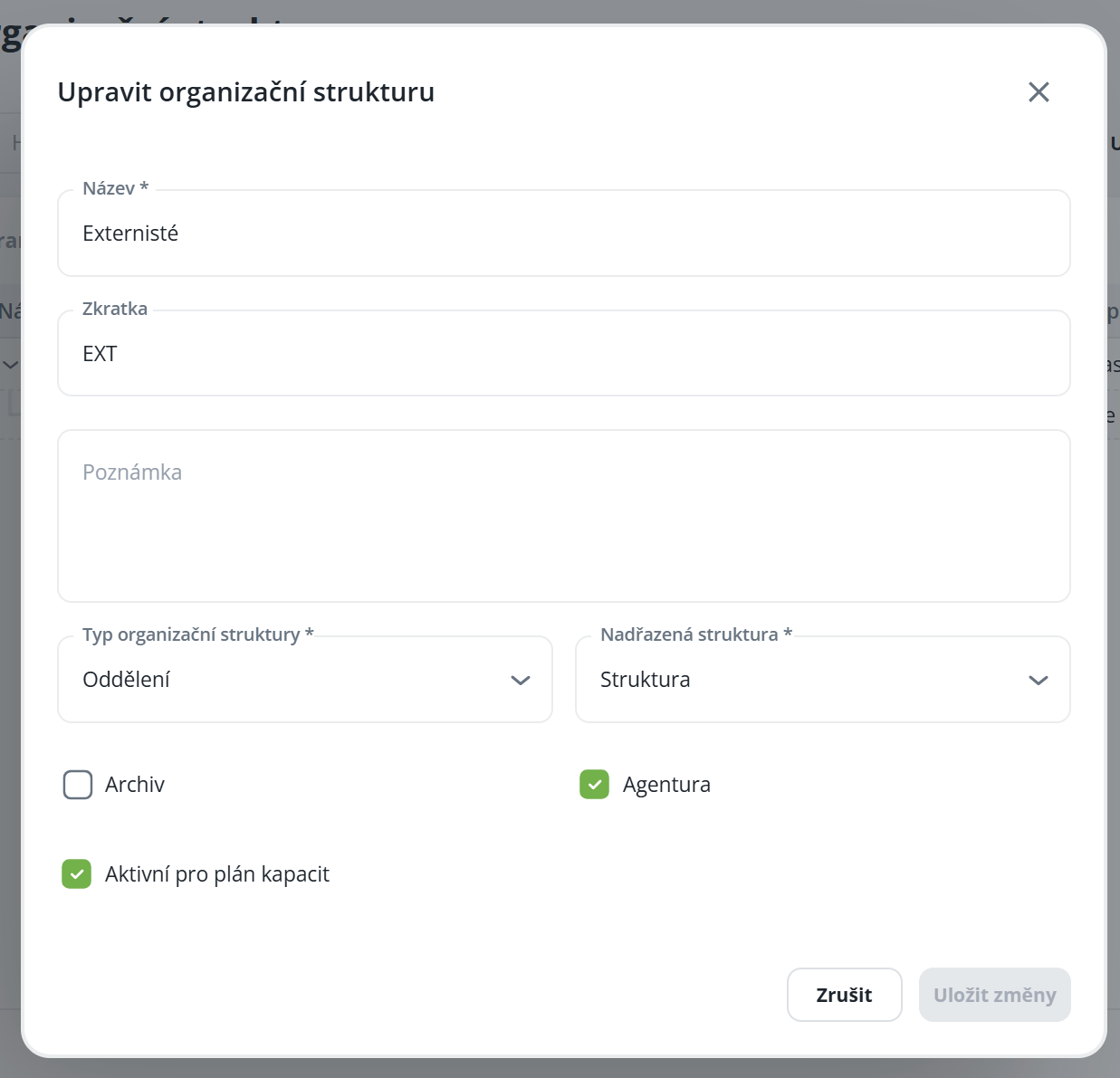
Struktura označená jako agenturní může být přiřazena ke kapacitám stejně jako běžná osoba. Slouží to pouze k označení, že na danou směnu má být přiřazena osoba z agentury.
Agenturní označení neomezuje plánování – kapacitu lze podle potřeby upravovat, ale vždy se změní/odstraní příznak dle toho co naplánujete. Čili pokud do agenturní kapacity přiřadíte kmenového zaměstnance, příznak agentury se automaticky odstraní.
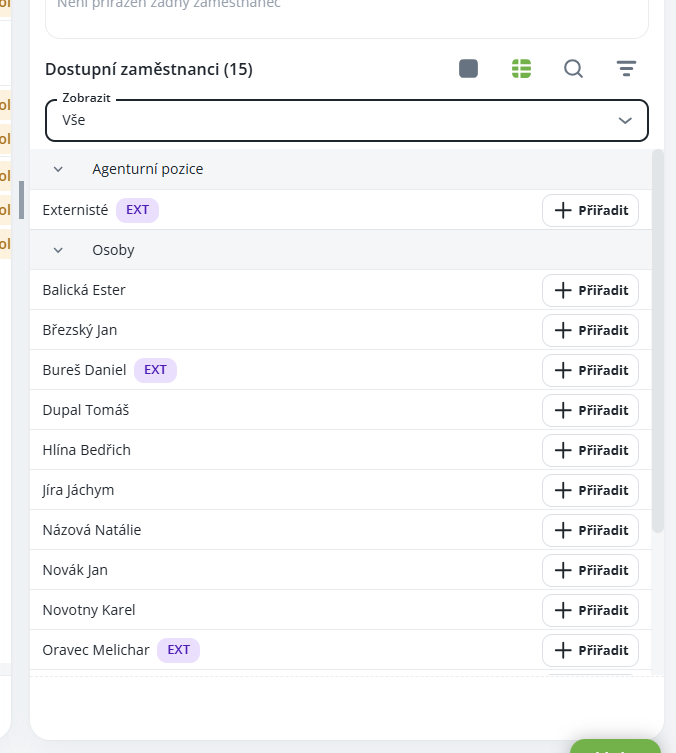

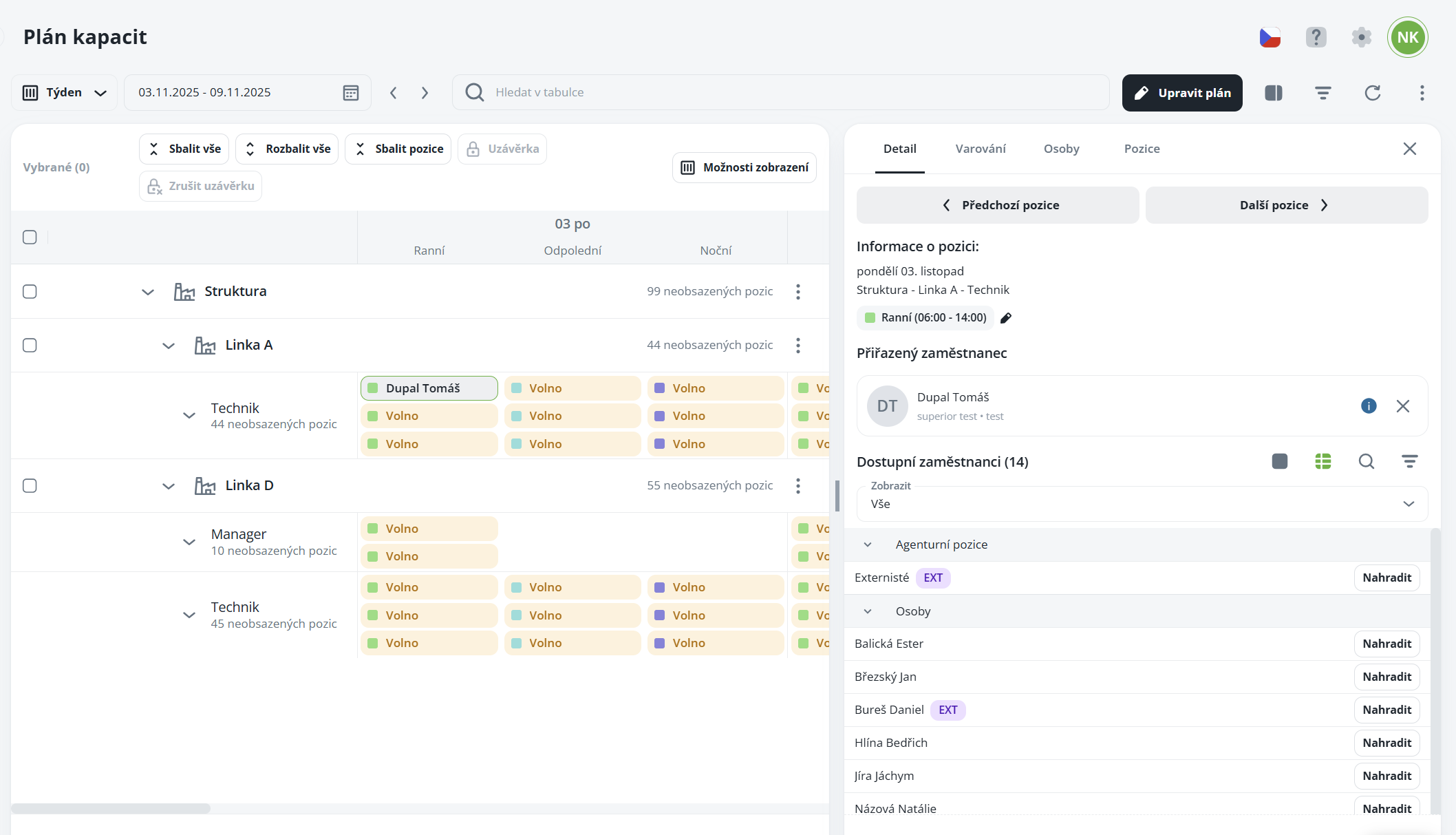
Navigace mezi pozicemi – pomocí tlačítek „Předchozí“ / „Další“ se můžete rychle přepínat mezi jednotlivými pozicemi.
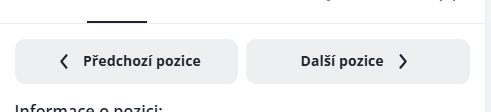
Zobrazení informací – ukazuje informace o pozici, naplánované směně a přiřazené osobě.
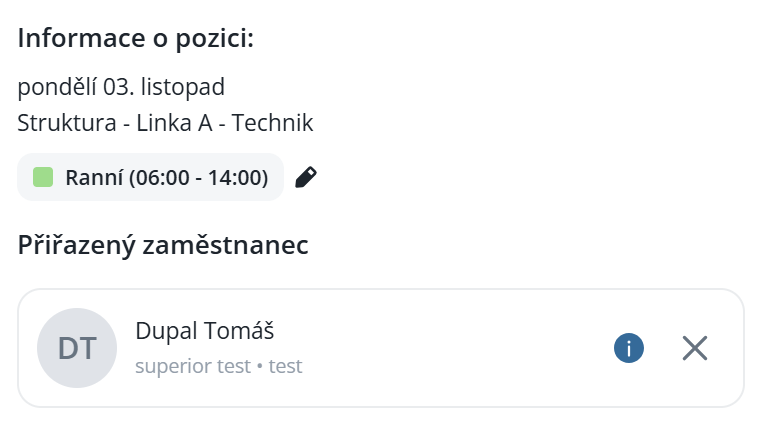
Rychlá náhrada směny – kliknutím na ikonu tužky u směny můžete osobu rychle nahradit jinou.
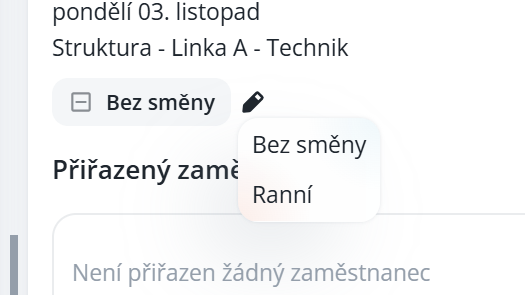
Přiřazení nebo nahrazení osoby – přímo z tabulky můžete přiřadit novou osobu nebo nahradit stávající.
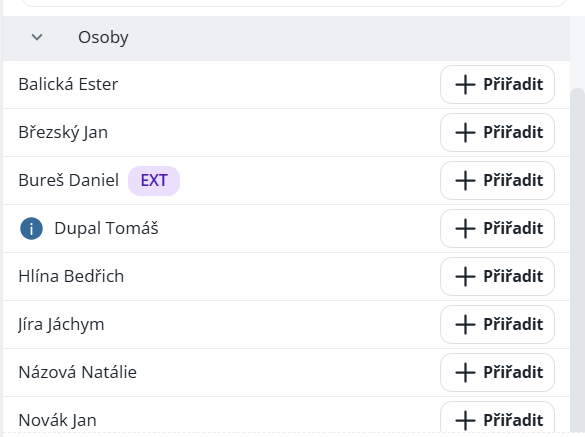
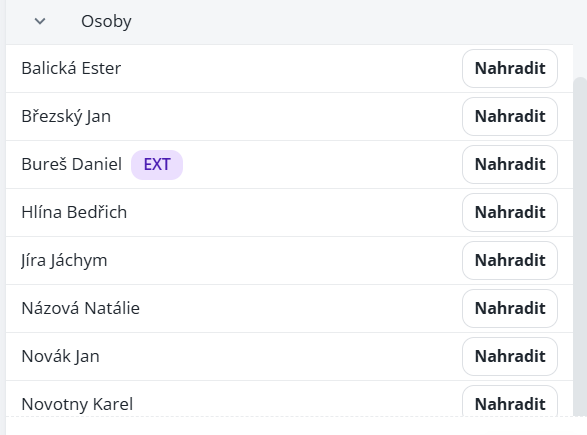
Odstranění osoby - klikem na křížek se osoba odstraní od chipu

Zobrazuje upozornění vyplývající ze zákoníku práce a z plánu kapacit. Systém rozlišuje několik druhů varování podle jejich charakteru a každé varování se automaticky přiřadí k příslušné osobě formou odpovídajícího příznaku.
Dle Zákoníku práce - zobrazuje upozornění vyplývající ze zákoníku práce a z plánu kapacit, například nedodržení nepřetržitého odpočinku. Varování se vztahuje k plánovaným směnám, takže se nebude zobrazovat v docházce, dokud osoba v daný den nebude mít reálné průchody.
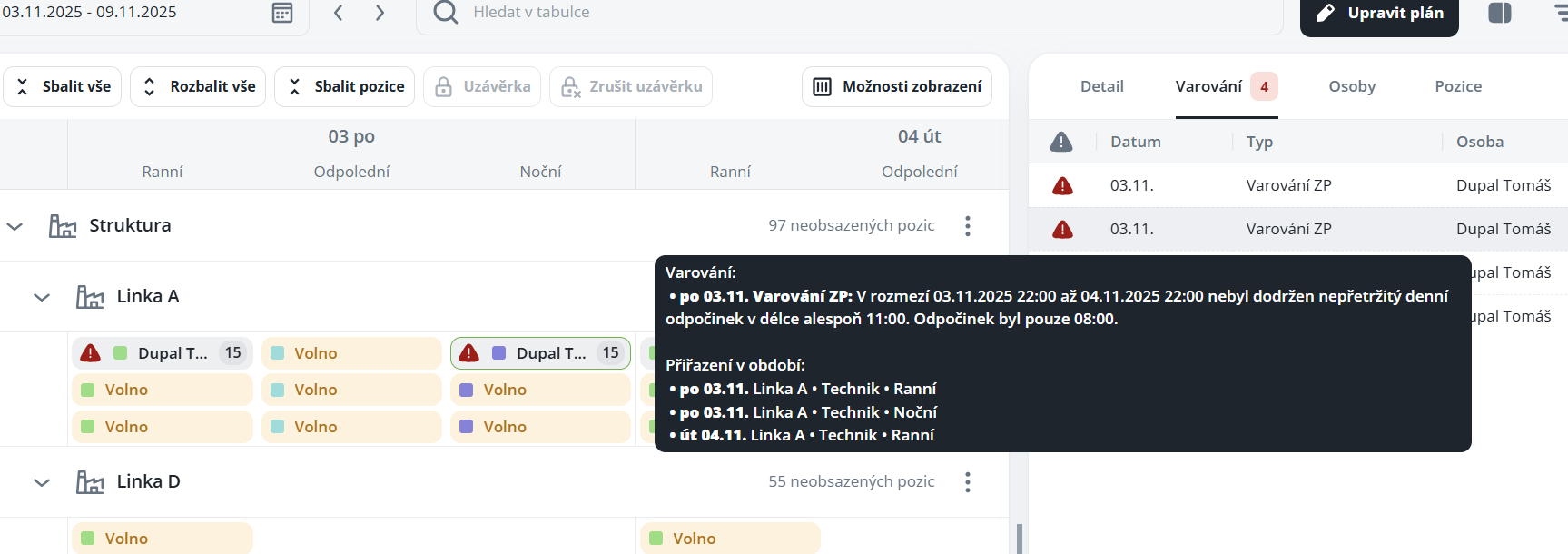
Duplicita - osoba byla naplánována vícekrát v jednom dni

Kolize - pokud má osoba na den, kdy je přiřazena v plánu, naplánovanou nepřítomnost (například dovolenou), systém standardně upozorní na konflikt

Toto hlídání lze vypnout u konkrétní mzdové složky nastavením parametru „Nehlídat konflikty“.
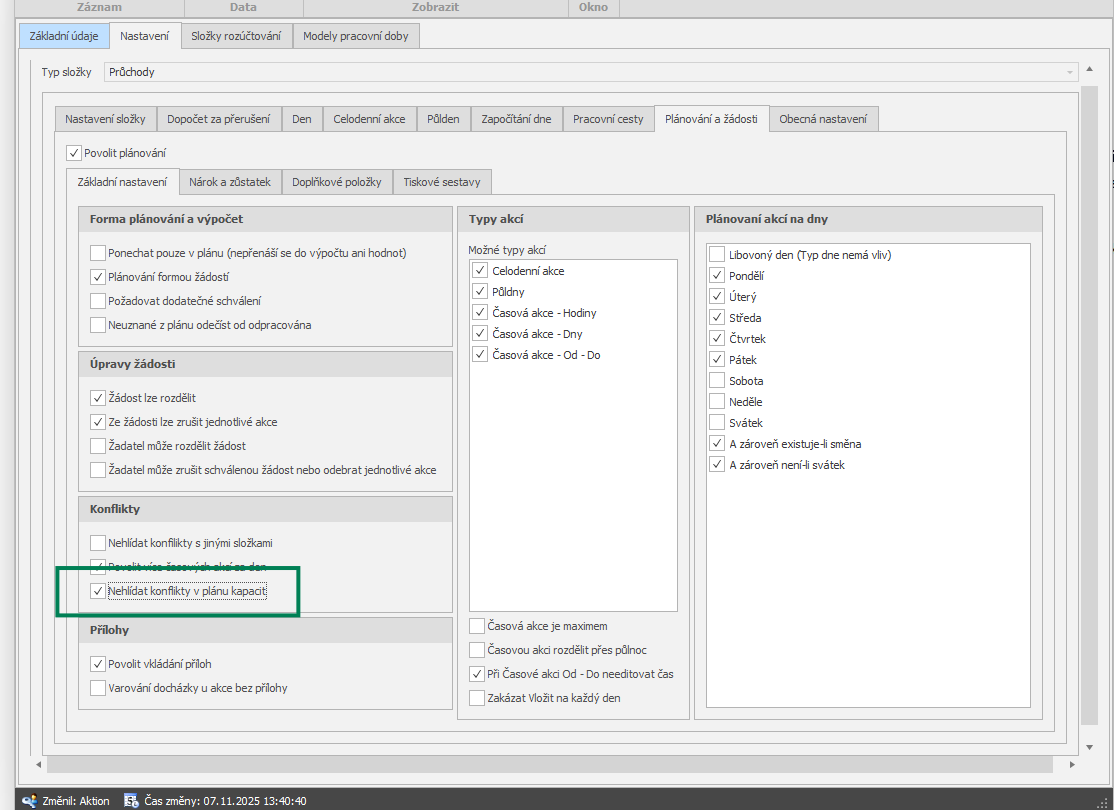
Info - přehled naplánovaných kapacit u osoby
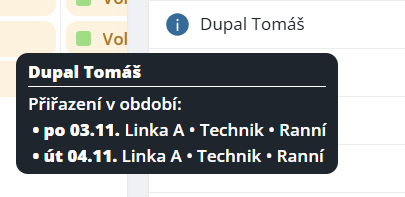
Tato funkce slouží k přiřazení osoby na chip pomocí drag & drop, a to buď na jeden den, nebo na více dní. Pro přiřazení na celé období je nutné zaškrtnout parametr „Přiřazovat na celé období“.
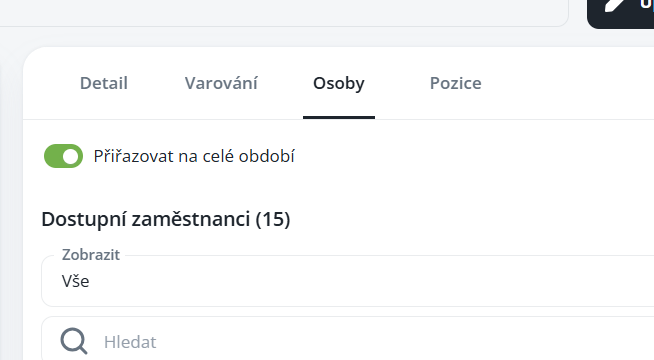
Odstranit přiřazení na jeden den – klikněte na ikonu křížku u daného dne.

Odstranit přiřazení na celé období – klikněte pravým tlačítkem myši a vyberte možnost „Odebrat z celého období“.

Tato funkce slouží k přehledu a kontrole obsazených a neobsazených pozic. Záznamy lze filtrovat podle struktury a stavu pozice (obsazeno/neobsazeno).
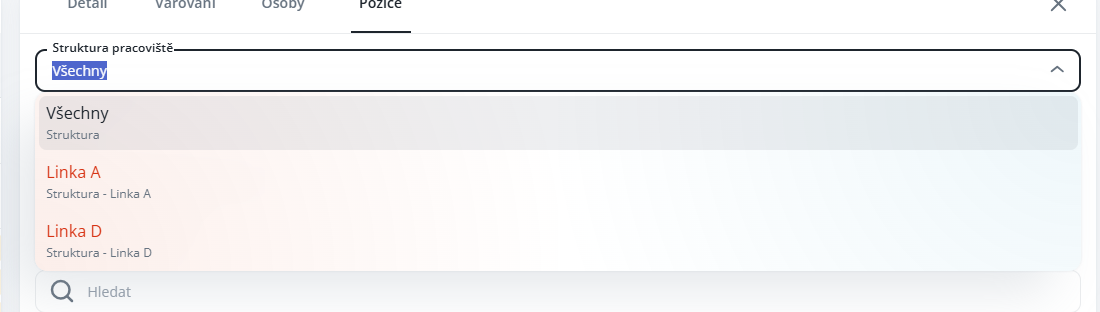
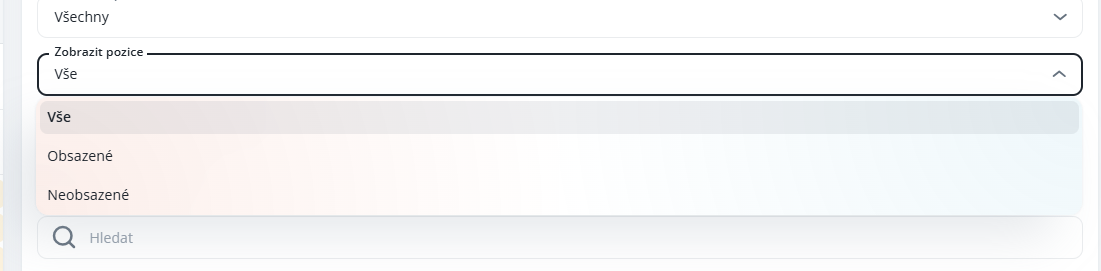
Rychlé odstranění přiřazené osoby je možné kliknutím na ikonu křížku.

Synchronizace plánu kapacit a plánu směn:
Naplánování osoby:
Při přiřazení osoby na směnu se jí automaticky nastaví směna dle plánu kapacit, i pokud má v plánu směn již jinou směnu.


Odstranění osoby:
Po odebrání směny se plán v plánu směn automaticky vrátí na původní směnu, která tam byla předtím.
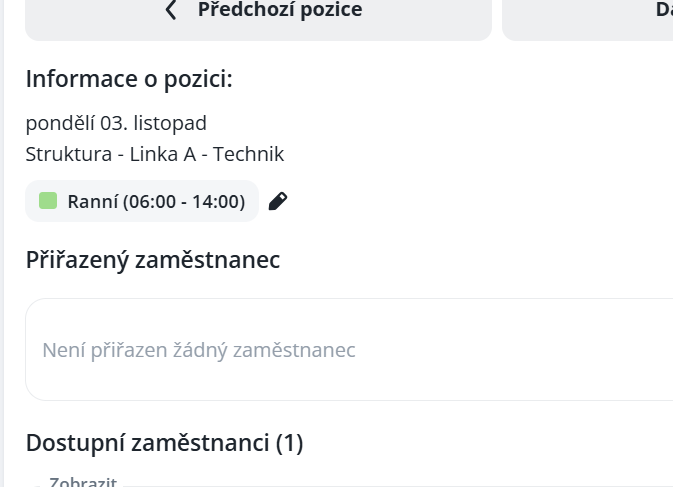

Generování směny:
V plánu směn lze přes kontextové menu vygenerovat směnu na vybraný den přímo podle plánu kapacit.
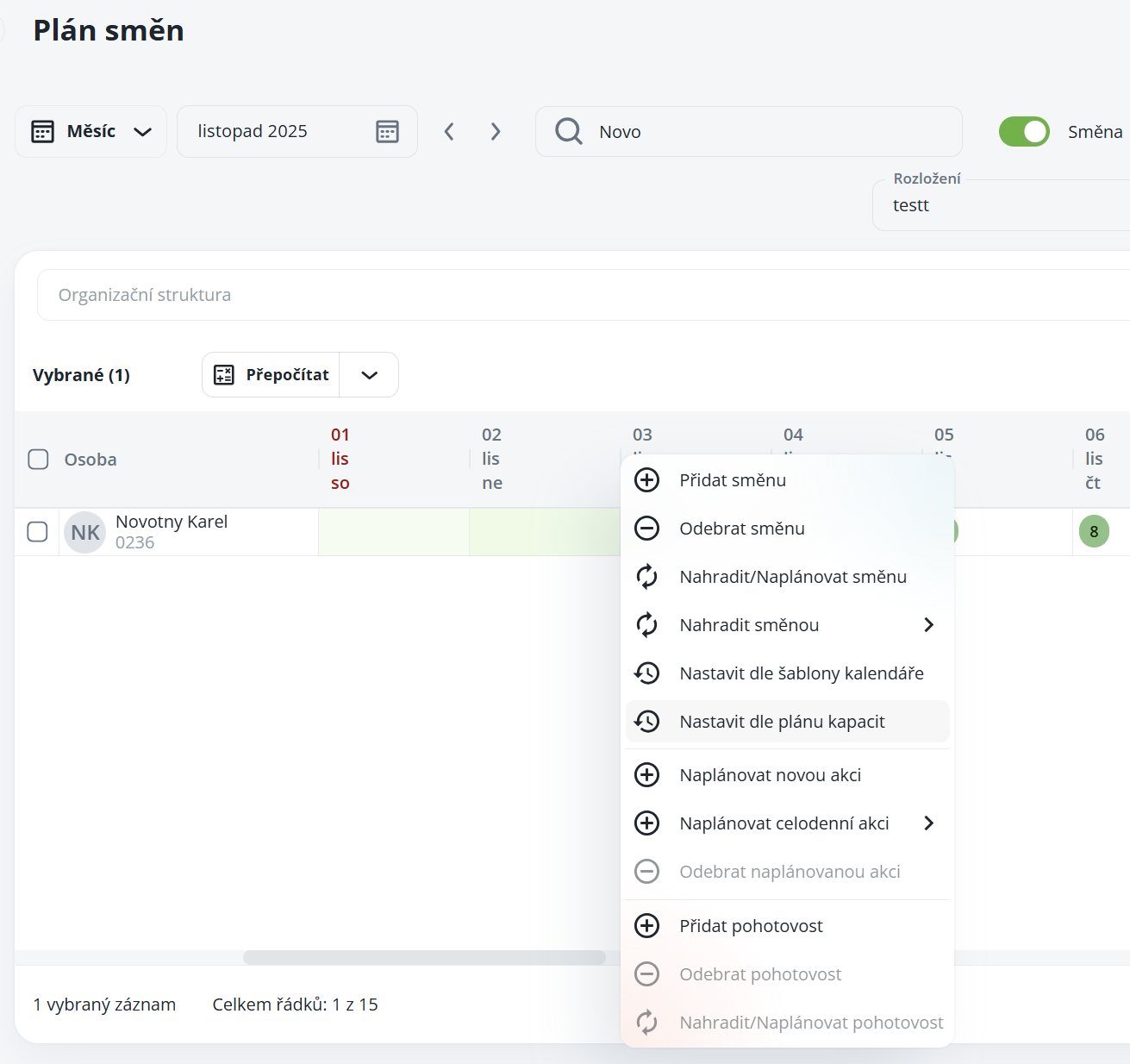
Vždy se daný chip přeplánuje bez ohledu na to jestli to je agentura, agenturní nebo kmenový zaměstnanec.
Vždy se daná osoba/agentura naplánuje na celé období, i kdyby uživatel začal plánovat v půlce období tak se osoba naplánuje zpětně
V případě že jsou chipy plné a uživatel se pokusí přeplánovat tak se přeplánuje pouze ten jeden den na který osobu přetáhnul, zbytek zůstane jak byl. ⇒ toto neplatí v případě že chce uživatel přeplánovat na jinou osobu ze stejné agentury, v tom případě se přeplánuje celé období
Vyhledávání a filtrování osob
Ikona lupy otevře vyhledávací pole, ve kterém můžete rychle najít osoby podle jejich jména.

Ikona filtru zobrazí nabídku filtrů, kde si můžete nastavit filtrování osob podle různých kritérií (např. struktury, jednotky, předpisu apod.).
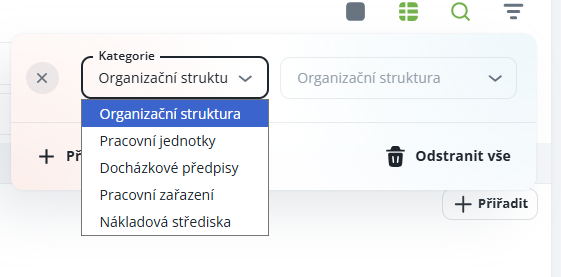
Plán kapacit je možné uzavírat dvěma způsoby:
Uzavření po jednotlivých strukturách – uzavřete jen vybranou část organizační struktury.
Globální uzavření – provedete uzávěrku najednou pro všechny podřízené části skrze nejvyšší rodičovskou strukturu.
Uzávěrka probíhá ve dvou stupních:
Kontrola
Slouží k ověření správnosti dat před finálním uzavřením. Jakmile je struktura zkontrolovaná, označí se příslušným příznakem.
Stejně jako v docházce je možné provádět i částečné uzávěrky, tedy kontrolovat jen vybrané části struktury nebo vybrané období.
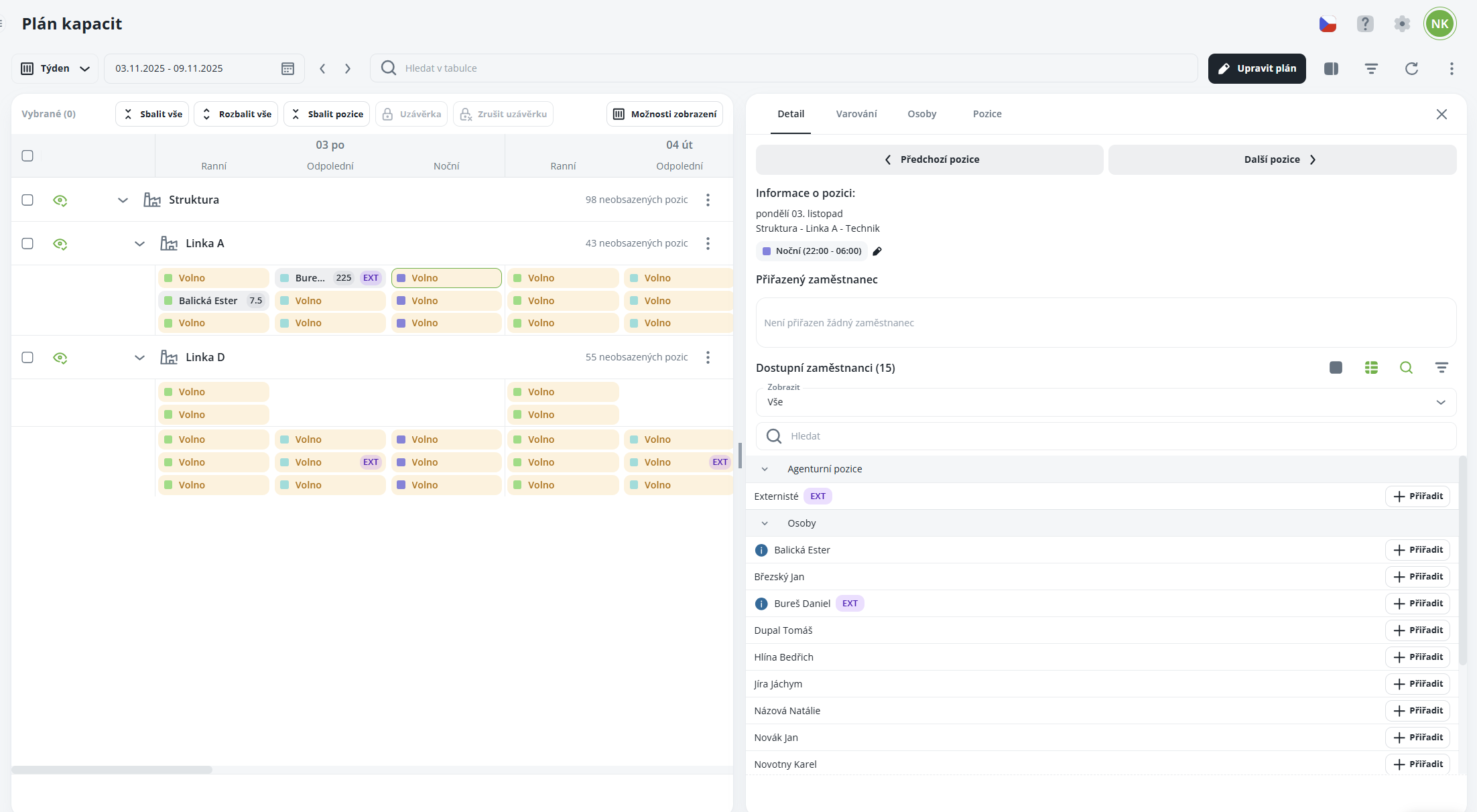
Uzávěrka
Po provedení uzávěrky už nelze v plánu kapacit provádět žádné změny – není možné přeplánovávat ani upravovat naplánované pozice. Uzavřené struktury jsou opět označeny příslušným příznakem.
I zde je možné provádět částečné uzávěrky, obdobně jako v modulu docházky.
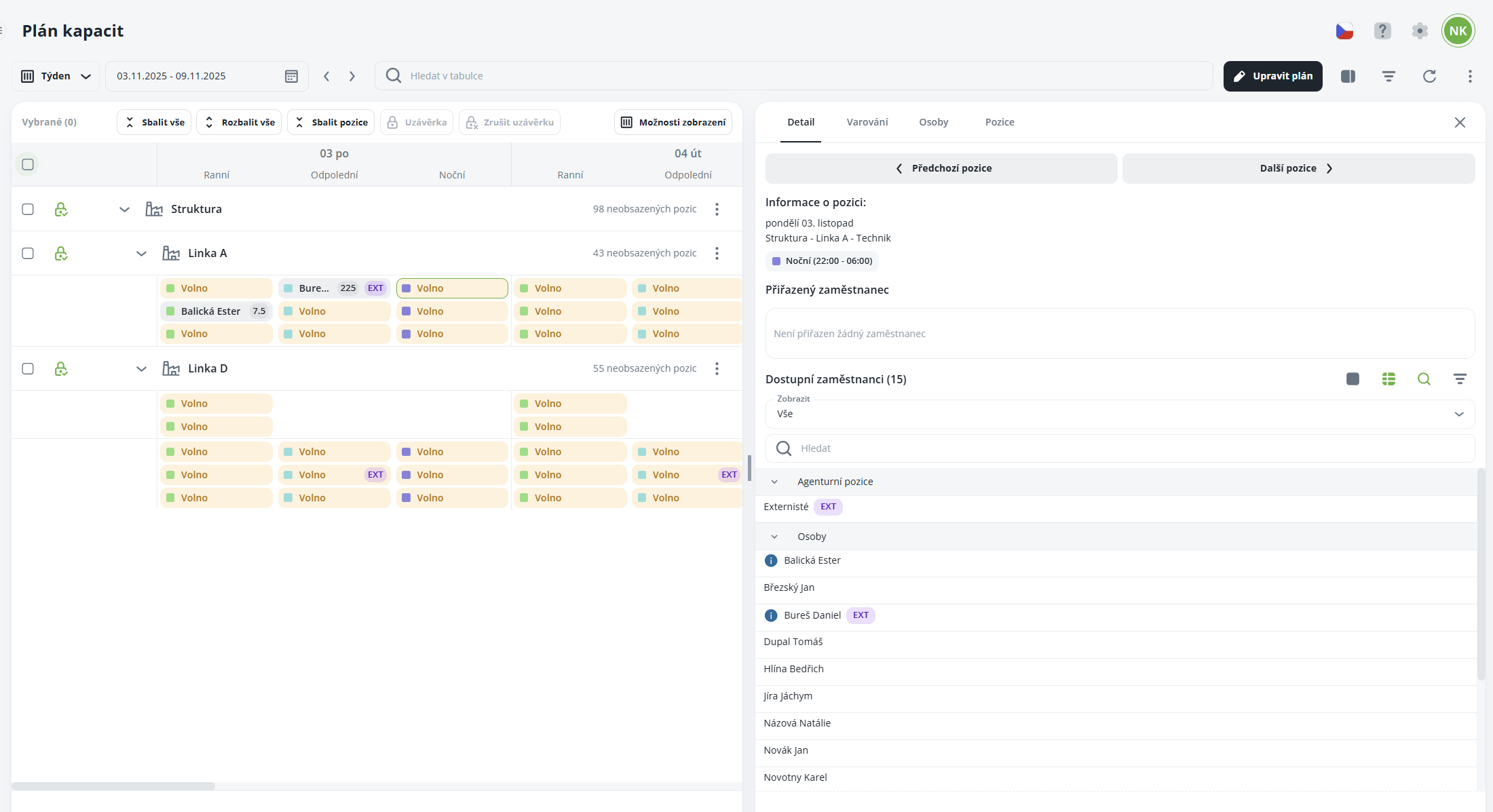
Rušení uzávěrky
Rušení uzávěrky probíhá pomocí tlačítka „Zrušit uzávěrku“.
Po jeho otevření máte dvě možnosti:
Zrušit konkrétní uzávěrku – vyberete přesně tu strukturu nebo úroveň, u které chcete uzávěrku odstranit.
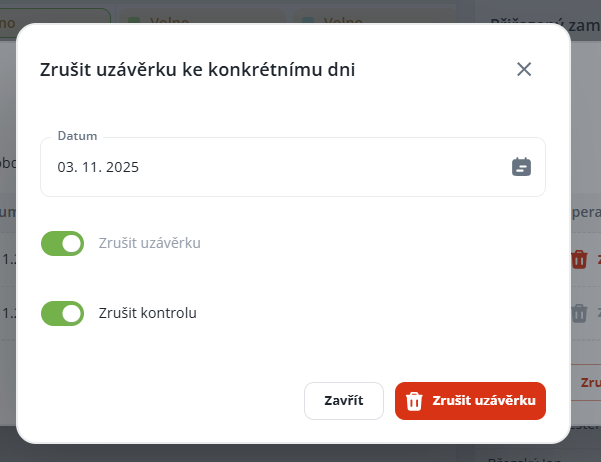
Zrušit všechny uzávěrky k datu – funguje obdobně jako v docházce a umožní hromadně odstranit všechny uzávěrky vytvořené k určitému dni.